حل مشكلة متجر جوجل بلاي لا يعمل – لقد واجهنا جميعًا مشكلة تعطل متجر Google Play في مرحلة ما. سواء ظهرت لنا رسالة خطأ عند تنزيل تطبيقات جديدة أو ببساطة تعطل المتجر وفشله عند التشغيل ، لا تقلق فلدينا في مدونة عربي تك التقنية مجموعة من الحلول لمشكلة متجر جوجل بلاي لا يعمل . إليك ما يمكنك فعله عندما لا يعمل متجر Google Play معك ، وكيف يمكنك إصلاحه بسهولة .
أولاً: كيفية تحديد سبب مشكلة متجر جوجل بلاي لا يعمل
بادئ ذي بدء ، ستحتاج إلى التأكد من أن المشكلة هي من جانبك وليست مشكلة أوسع مصدرها جوجل نفسه. قم بالتحقق من حالة متجر Play على مواقع الفحص الالكترونية مثل downdetector. فإذا أبلغ الكثير من المستخدمين عن مشكلة مماثلة ، فمن المحتمل أن تكون بسبب عطل لدى الشركة وستحتاج إلى الانتظار حتى يتم حلها.
إذا كنت تشك في أن المشكلة مرتبطة بحسابك على جوجل فننصحك أن تبدأ بأبسط الحلول ألا وهي إعادة تشغيل هاتفك.
ولكن إذا تكررت مشكلتك ، فقد حان الوقت للعمل.
في البداية نريد التحقق من بعض الأشياء البسيطة خارج Google Play والتي قد تؤثر على أدائه. تأكد من صحة إعدادات التاريخ والوقت وأن اتصالك بالإنترنت يعمل بشكل صحيح.
إفحص اتصالك بالانترنت
قد يبدو الأمر بسيطًا أو سهلاً للغاية ، ولكن التحقق من اتصال الإنترنت الخاص بك يمكن أن يحل المشاكل التي تواجهها. جرّب التبديل من شبكة Wi-Fi إلى بيانات الجوال ، أو العكس ، وراقب ما إذا استمرت المشكلة أو تم حلها.
كذلك يجب عليك أيضًا محاولة تبديل هاتفك إلى “وضع الطيران” والعودة مرة أخرى.
أخيرًا ، يمكنك إعادة ضيط الراوتر الخاص بك للتأكد تمامًا من وجود اتصال جيد.
تحقق من إعدادات التاريخ والوقت
يتحقق جوجل من تاريخ ووقت هاتفك الذكي الذي يعمل بنظام Android. إذا لم يجد المتجر الوقت صحيحاً ، فقد يتسبب هذا في بعض المشكلات. قد تواجه خوادم Google مشكلة في المزامنة مع جهازك وتفشل في تشغيل متجر Play.
لإصلاح هذه المشكلة ، تحتاج إلى الانتقال إلى الإعدادات في جهاز Android الخاص بك. تحت النظام (System)، سترى التاريخ والوقت. اضغط على هذا وسترى ما إذا كان هاتفك يعمل وفق التاريخ والوقت التلقائي الذي توفره شبكة الانترنت. إذا لم يكن كذلك بالفعل ، فعليك تبديله.
أما إذا كان توقيت جهازك يعمل بالفعل بشكل تلقائي وكان متجر جوجل بلاي لا يزال لا يعمل ، فيجب عليك تعيين التاريخ والوقت يدويًا. تحتاج أولاً إلى إيقاف تشغيل التاريخ والوقت التلقائي. ثم ابدأ بإدخال التاريخ والوقت بأكبر قدر ممكن من الدقة. إذا لم يفلح ذلك ، فلا داعي للقلق ، فلا يزال هناك المزيد من الحلول لتشغيل متجر جوجل بلاي.
ثانياً: تحقق من تطبيقات Google الخاصة بك لحل مشكلة متجر جوجل بلاي لا يعمل
إذا كان متجر Play متجمدًا ولا يقبل الأوامر عند الضغط على أي شيء في واجهته ، فقم بإغلاقه عن طريق تمريره بعيدًا أو الذهاب إلى الإعدادات> التطبيقات والإشعارات> انظر جميع التطبيقات ، حدد متجر Google Play واضغط على إيقاف القوة. ( بالانجليزية Settings > Apps & notifications > See all apps )
بعد ذلك ، ستحتاج إلى التأكد من أن جوجل بلاي نفسه محدّث ونظيف. يتضمن هذا التأكد من تثبيت أحدث إصدار من Google Play. إذا كنت لا تزال تواجه مشاكل ، فستحتاج إلى محو ذاكرة التخزين المؤقت لمتجر Google Play ، وإذا لم يحل هذا الأمر ، فانتقل إلى أبعد من ذلك وقم بمسح بيانات متجر Play.
إذا استمرت المشكلة بعد تنظيف متجر Play ، فسنضطر إلى التعمق قليلاً ، ومحو البيانات وذاكرة التخزين المؤقت على خدمات Google Play ، بالإضافة إلى التأكد من تثبيت أحدث إصدار من خدمات Google Play. إذا استمرت المشكلة ، فإن الخطوة التالية ستكون إعادة ضبط حساب Google على جهازك. ودعنا نشرح كل هذه الخطوات بالتفصيل فيما يلي.
قم بتثبيت أحدث إصدار من Google Play
قد تجد هذا سخيفاً ، ولكن في بعض الأحيان قد يتوفر تحديث Google Play ولكن لن يتم تنزيله تلقائيًا إلا بعد أيام من إصداره. إذا حصلت على APK ، يمكنك الحصول على أحدث إصدار على الفور. يمكنك تحميل اصدرات جوجل الجديدة دوماً من هنــا .
إمسح ذاكرة التخزين المؤقت لمتجر جوجل بلاي
في بعض الحالات ، يمكنك تشغيل متجر Play مرة أخرى بمجرد إفراغ ذاكرة التخزين المؤقت.
ذاكرة التخزين المؤقت هي منطقة تخزين تحتفظ بالبيانات مؤقتًا حتى يمكن استرجاعها بسرعة دون الحاجة إلى إعادة التحميل. هذا يمكن أن يحل مشكلتك بسهولة إذ إن تفريغها سهل.
أولاً ، انتقل إلى الإعدادات (Settings) من الشاشة الرئيسية لهاتفك الذكي. يجب عليك بعد ذلك الانتقال إلى مدير التطبيقات (Application manager) أو التطبيقات (Apps) ، فهذا يعتمد على جهازك. من هناك يجب أن تكون قادرًا على التمرير لأسفل والضغط على مسح ذاكرة التخزين المؤقت (Clear cache) أو قد تضطر أولاً إلى الانتقال إلى التخزين (Storage) ثم مسح ذاكرة التخزين المؤقت (Clear cache).
بمجرد الانتهاء من ذلك ، ارجع إلى متجر Google Play الخاص بك وجرب فتحه لتعرف ما إذا تم حل مشكلتك. إذا لم يكن الأمر كذلك ، فيجب تجربة أحد الحلول الأخرى هنا.
امسح بيانات متجر جوجل بلاي
يعيد هاذ الإجراء تطبيق جوجل بلاي إلى المربع الأول ويتخلص من معلوماتك المحفوظة ، ونأمل أن تتضمن أي بيانات خاطئة كانت تسبب المشكلة.
تذكر أنه عند القيام بذلك ، سيتم مسح الملفات والإعدادات والحسابات وقواعد البيانات والمعلومات الأخرى الخاصة بك. يجب عليك التأكد من أن لديك معلومات تسجيل الدخول للحساب لأنه سيتم إزالتها من حساب متجر Google Play.
للبدء ، توجه إلى الإعدادات (Settings) وابحث عن مدير التطبيقات (Application manager) أو التطبيقات (Apps). من هناك يجب أن تكون قادرًا على التمرير لأسفل إلى مسح البيانات (Clear data) أو الانتقال إلى التخزين أولاً (Storage) ثم مسح البيانات (Clear data).
محو البيانات وذاكرة التخزين المؤقت على خدمات Google Play
من الممكن أن تنشأ مشاكل متجر جوجل بلاي عن مشكلات في خدمات Google Play. وعليك أن تعرف أنه إذا كان متجر Google Play هو قلب جهاز Android ، فإن خدمات Google Play هي روحه.
خدمات Play هي عملية الخلفية الغامضة التي تسمح للتطبيقات بالتواصل مع أجزاء مختلفة من جهازك ، وتمكينها من المزامنة وإرسال الإشعارات وما إلى ذلك.
إذا لم ينجح مسح ذاكرة التخزين المؤقت والبيانات في متجر Google Play ، فقد تحتاج إلى الانتقال إلى خدمات Google Play ومسح البيانات وذاكرة التخزين المؤقت هناك. القيام بذلك سهل.
تحتاج إلى الذهاب إلى الإعدادات الخاصة بك (Settings) والنقر على مدير التطبيقات (Application manager) أو التطبيقات (Apps). من هناك ، ابحث عن تطبيق Google Play Services (شكل أيقونته يشبه قطعة الأحجية). يجب أن تكون قادرًا على النقر على زر مسح ذاكرة التخزين المؤقت أو قد تحتاج إلى الانتقال إلى التخزين أولاً ثم الضغط على مسح ذاكرة التخزين المؤقت. إذا فشل ذلك في حل المشكلة ، فارجع إلى الصفحة نفسها واضغط على إدارة المساحة أو إدارة التخزين ثم اضغط على مسح جميع البيانات.
قم بتثبيت أحدث إصدار من خدمات Google Play
شيء آخر قد يساعد في حل المشكلة وهو تنزيل وتثبيت أحدث إصدار من خدمات Google Play . من المرجح أن يكون أحدث إصدار من البرنامج هو الأكثر استقرارًا ، لذا من المفيد إبقائه محدثًا.
أولاً ، تحتاج إلى التأكد من تحديث متجر Google Play الخاص بك. انتقل إلى تطبيق متجر جوجل بلاي واضغط على زر القائمة (ثلاثة أسطر في الزاوية العلوية اليسرى من شاشتك). من هناك ، انقر فوق الإعدادات (Settings) وتحت عام (General)، من المفترض أن تتمكن من معرفة متى يتم تحديث تطبيق Google Play الخاص بك. انقر فوق تحديث التطبيقات تلقائيًا (Auto-update) وتأكد من تحديد تطبيقات التحديث التلقائي عبر Wi-Fi. ثم تأكد من اتصالك بشبكة Wi-Fi.
إعادة تعيين حساب Google الخاص بك على جهازك
نأتي الآن إلى حلول أكثر صرامة قليلاً. إذا كان تطبيق متجر Play لا يزال لا يعمل ، فقد تحتاج إلى تحديث حساب Google على جهاز Android الخاص بك. هذا يعني أنه سيتم إعادة تعيين حساب Google الخاص بك على هاتفك بالكامل وليس فقط في متجر Google Play. تأكد من أنك تعرف بيانات الحساب ( البريد الالكتروني وكلمة المرور ) قبل أن تبدأ هذا. قد تفقد الحساب بالكامل إذا لم تكن حذرًا.
للقيام بذلك ، قم بإزالة حسابك ثم إضافته مرة أخرى. من السهل القيام بذلك. انتقل إلى الإعدادات (Settings) واضغط على الحسابات (Accounts). تحتاج الآن إلى النقر على حساب Google الذي تريد إزالته ، ثم النقر على رمز القائمة (ثلاث نقاط في الجزء العلوي الأيمن) والنقر على إزالة الحساب (Remove account). اذا كان هناك أكثر من حساب ففعل ذلك لكل حساب Google على جهازك.
الآن تحتاج إلى إعادة إدخال حساب Google الخاص بك. ارجع إلى الإعدادات واضغط على الحساب مرة أخرى. الشيء الوحيد الذي يجب أن تراه هو إضافة حساب. إذا رأيت حسابًا ، فقد نسيت إزالته. انقر فوق إضافة حساب واتبع الخطوات التي تظهر على الشاشة أمامك لإعادة إضافة حسابك.
ثالثاً: تحقق من تطبيقات الطرف الثالث لحل مشكلة متجر جوجل بلاي لا يعمل
غالباً فإن مشكلة متجر جوجل بلاي لا يعمل تكمن في نظام Google Play نفسه ، ولكن في بعض الأحيان يمكن أن تنشأ من تطبيق مختلف ذي صلة ، يمكن أن يتعارض مع متجر بلاي فيؤدي إلى ايقافه أو تعطيله. لذلك سيكون عليك في حال فشل كل الخطوات المذكورة أعلاه في حل مشكلتك أن تتحقق من تطبيقاتك المعطلة ، وتتأكد من تمكين Download Manager. كما يجب عليك تعطيل VPN الخاص بك إذا كان لديك واحد.
تحقق من تطبيقاتك المعطلة
تحتاج العديد من التطبيقات إلى تطبيقات أخرى لتعمل بشكل سليم. هذا صحيح بشكل خاص عندما تتعامل مع تطبيقات النظام مثل متجر Google Play. إذا قمت مؤخرًا بتعطيل تطبيق فقد يكون هذا هو سبب مشكلتك. لحسن الحظ ، هذا سهل الإصلاح.
انتقل إلى الإعدادات ومدير التطبيقات أو التطبيقات ثم انزل إلى الأسفل. هذا هو المكان الذي تنتهي فيه التطبيقات المعطلة. إذا رأيت أي خدمات معطلة ، فما عليك سوى الدخول إليها والضغط على تمكين ومعرفة ما إذا كان ذلك يساعد في حل المشكلة
تعطيل VPN الخاص بك
يعد امتلاك VPN طريقة رائعة للحصول على جميع الوسائط المفضلة لديك خارج موقعك الجغرافي. يمكنك حتى استخدام VPN لتثبيت تطبيق في متجر Play في بلد آخر. ولكن قد تتسبب VPN الخاصة بك في حدوث مشكلات في متجر Google Play في المنطقة التي تتواجد فيها حاليًا.
إذا قمت بتمكين VPN على جهاز Android الخاص بك ، فيجب عليك تعطيله. انتقل إلى الإعدادات الخاصة بك واضغط على المزيد أو المزيد من الشبكات حسب جهازك. اضغط على VPN وقم بإيقاف تشغيله.
تمكين مدير التنزيل (مدير التحميلات)
هناك احتمال أن يتوقف متجر Play عن العمل إذا تم تعطيل مدير التنزيل الخاص بك. إذا كان هذا هو الحال ، فإن الحل بسيط.
انتقل إلى الإعدادات الخاصة بك واضغط إما على التطبيقات أو مدير التطبيقات (بناءً على جهازك). يجب أن تشاهد جميع تطبيقاتك أو قد تضطر إلى اختيار الكل. من هناك اعثر على التنزيلات أو مدير التنزيلات واضغط عليه.
من المفترض أن تتمكن من معرفة ما إذا كان مدير التنزيل معطلاً. إذا كان كذلك، فسترى زرًا يحمل علامة تمكين. ما عليك سوى النقر على هذا الزر لتشغيل مدير التنزيل مرة أخرى. إذا كان كل ما تراه عبارة عن أزرار لتعطيل التطبيق أو ايقاف تشغيله بالقوة لإيقاف والتعطيل (ربما تكون رمادية اللون)، فهذا يعني أن مدير التنزيل يعمل بدون مشاكل ويمكنك استبعاد هذا الاحتمال.
رابعاً: الحلول الجذرية والنهائية
الآن ، سنصل إلى بعض الحلول التقنية التي يجب القيام بها بعناية ، لذا تأكد من أنك جربت الطرق المذكورة أعلاه أولاً.
الآن ، إذا قمت بعمل روت لجهازك، فإننا نوصي بحذف ملف “hosts.txt” في سجل النظام الخاص بك. إذا لم يفلح ذلك أو إذا كنت لا تريد عمل روت لهاتفك ، فارجع إلى متجر جوجل بلاي وقم بإلغاء تثبيت التحديثات السابقة.
كحل أخير ، يمكنك دائمًا إجراء إعادة الضبط بحسب بيانات المصنع على هاتفك الذكي. سيؤدي هذا إلى محو جميع بياناتك ، لذا تأكد من الاحتفاظ بنسخة احتياطية أولاً.
احذف الملف “hosts.txt” (يتطلب عمل روت للجهاز)
بالنسبة للمستخدمين المتقدمين الذين قاموا بالفعل بعمل روت لأجهزتهم ، افتح مستكشف الملفات الخاص بامتياز الجذر الذي تختاره. ثم انتقل إلى دليل الجذر / النظام وابحث عن “hosts.txt” واحذف الملف. ملاحظة: لا تلمس أي من ملفات النظام الأخرى!
قم بإلغاء تثبيت التحديثات السابقة على Google Play
بشكل عام ، عندما تواجه مشكلة في تطبيق ما ، يمكنك فقط إلغاء تثبيته ثم إعادة تثبيته. حسنًا ، هذا مناسب لبعض التطبيقات ، ولكن متجر Google Play هو تطبيق نظام على جهاز Android الخاص بك. ما يمكنك فعله بدلاً من ذلك هو إلغاء تثبيت التحديثات السابقة للتطبيق وهذا قد يساعد مشكلتك.
تحتاج أولاً إلى التوجه إلى الإعدادات الخاصة بك ، والنقر إما على التطبيقات أو مدير التطبيقات ، ويجب أن ترى جميع تطبيقاتك أو قد تضطر إلى اختيار الكل. من هناك ، ابحث عن متجر Google Play وانقر على إلغاء تثبيت التحديثات.
إذا كان متجر Google Play لا يزال لا يعمل ، فأنت بحاجة إلى العودة وإعادة تثبيت التحديثات. من هناك ، توجه إلى حلنا الأخير.
قم بإعادة ضبط بيانات المصنع على هاتفك الذكي
إذا كنت لا تزال تواجه مشاكل بعد تجربة كل ما سبق ، فقد لا يكون أمامك خيار سوى إعادة ضبط المصنع. هذا إجراء جذري وهناك عواقب. ستفقد جميع بياناتك. لذلك يجب عليك عمل نسخة احتياطية كاملة مسبقًا.
بمجرد حفظ نسخة احتياطية عن بياناتك، حان الوقت لإعادة الضبط. انتقل إلى الإعدادات واضغط على النسخ الاحتياطي وإعادة الضبط (Backup & reset). الآن ، تأكد من تفعيل شريط النسخ الاحتياطي للبيانات. انقر فوق النسخ الاحتياطي للحساب لتحديد الحساب الذي تريد نسخ البيانات احتياطيًا إليه. تأكد من أن لديك حق الوصول إلى هذا الحساب.
بمجرد القيام بذلك ، انتقل إلى قائمة النسخ الاحتياطي وإعادة التعيين واضغط على زر إعادة تعيين بيانات المصنع في الأسفل. قم بالتأكيد على أنك تريد القيام بذلك ، وسوف يعود هاتفك كما كان عند شرائه. ولا داعي للقلق سيتم استعادة بياناتك عند تسجيل الدخول مرة أخرى إلى حساب Google الخاص بك.
إقرأ أيضاً: أسرار جوجل بلاي | 3 خدع يمكن أن تفيدك في استعمال متجر جوجل بلاي


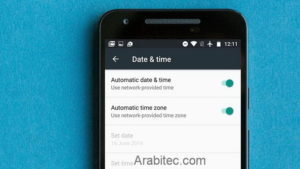
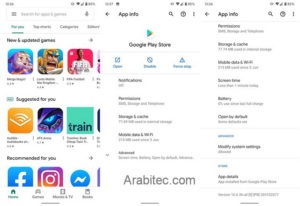
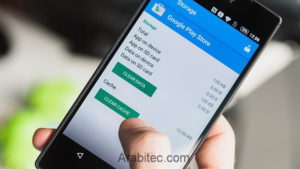
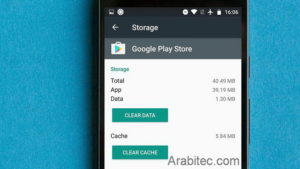
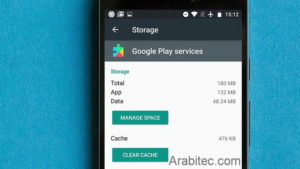
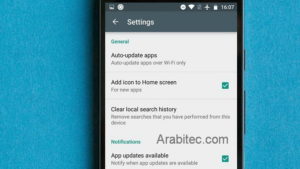
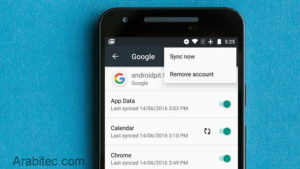
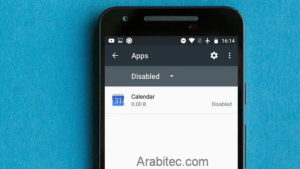
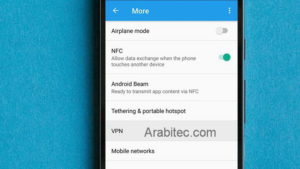
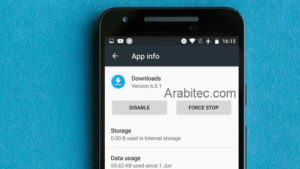
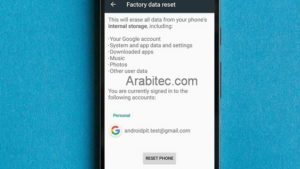


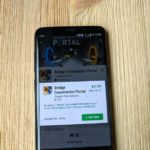
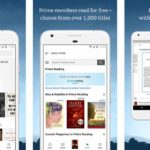
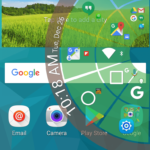
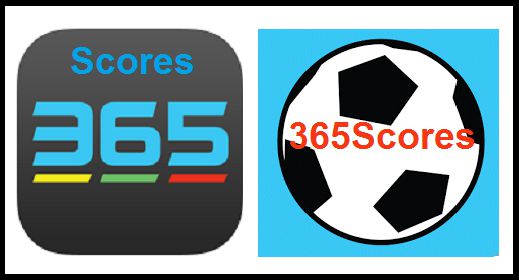
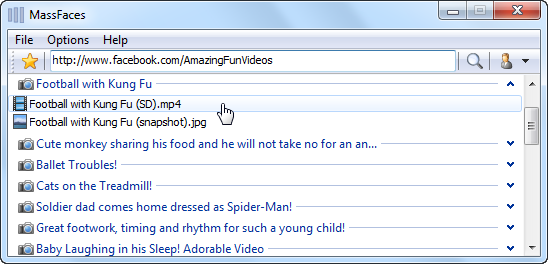

[…] إقرأ أيضاً: متجر جوجل بلاي لا يعمل ؟ إليك الطريقة الصحيحة لإصلاحه و… […]